Dễ dàng theo dõi các thay đổi của Windows Registry bằng Regshot
Cách đây rất lâu, tất cả các cấu hình hệ thống và ứng dụng được lưu trữ trong các thư mục tương ứng của chúng, nhưng phương pháp này rất vụng về. Để giải quyết vấn đề này, Microsoft đã giới thiệu Windows registry mà hầu như lưu trữ tất cả các thiết lập và cấu hình. Trong thực tế, Windows registry giống như một cơ sở dữ liệu cho tất cả các cấu hình và các thiết lập. Vì tất cả các thiết lập nằm ở một nơi, Windows registry là nơi bạn có thể thực hiện tất cả các loại công cụ nâng cao như thay đổi cấu hình hệ điều hành, cài đặt thiết bị phần cứng, cài đặt phần mềm, v.v.
Hơn nữa, mỗi thay đổi nhỏ bạn thực hiện trong hệ thống của mình, chẳng hạn như cài đặt phần mềm hoặc thay đổi hình nền, được phản ánh và có thể được theo dõi trong Windows registry. Đôi khi, theo dõi những thay đổi đó sẽ giúp bạn gỡ lỗi vấn đề từ gốc. Vì vậy, nếu bạn muốn theo dõi các thay đổi được thực hiện cho Windows registry, đây là một công cụ tuyệt vời để theo dõi những thay đổi đó.
Regshot là gì
Regshot là một tiện ích mã nguồn mở đơn giản có khả năng chụp ảnh chụp nhanh Windows registry khi cần thiết và có thể so sánh chúng để tìm bất kỳ thay đổi nào đã xảy ra trong khi các thay đổi được thực hiện trong hệ thống. Các thay đổi bao gồm bất kỳ khóa hoặc giá trị mới được tạo, xóa và sửa đổi. Bạn có thể tải xuống Regshot từ trang web chính thức của Sourceforge.net. Vì nó là một ứng dụng di động, bạn có thể sử dụng nó mà không cần bất kỳ cài đặt nào.
Theo dõi các thay đổi của Registry bằng cách sử dụng Regshot
1. Khi bạn đã tải xuống ứng dụng, hãy trích xuất nội dung trên màn hình của bạn bằng cách sử dụng 7-zip hoặc một công cụ tương đương khác. Bây giờ tùy thuộc vào kiến trúc hệ thống của bạn (32-bit hoặc 64-bit), hãy mở tệp thi hành có liên quan. Đừng lo lắng với các công cụ ANSI hoặc Unicode; chỉ cần mở cái bạn thích.

2. Như bạn có thể thấy, giao diện người dùng chủ yếu là thẳng về phía trước. Nếu bạn cần, điều đầu tiên bạn có thể làm là thay đổi thư mục đầu ra. Theo mặc định, thư mục đầu ra được đặt thành thư mục "tạm thời" nằm trong "Appdata". Khi bạn đã hoàn tất việc thiết lập thư mục đầu ra, bạn cần chụp một ảnh chụp ban đầu của sổ đăng ký Windows hiện tại. Để làm điều đó, bấm vào nút "1st shot" và chọn tùy chọn "shot".

3. Một khi bạn đã làm điều đó, Regshot sẽ quét toàn bộ registry và sẽ tạo ra một ảnh chụp nhanh của trạng thái hiện tại. Nếu bạn nhìn kỹ vào cuối cửa sổ Regshot, bạn sẽ thấy rằng nó hiển thị dữ liệu tổng thể như các khóa, giá trị và thời gian thực hiện để thực thi tập lệnh. Không đóng ứng dụng Regshot.

4. Bây giờ tiến hành với những thay đổi bạn muốn thực hiện cho hệ thống trước khi chụp ảnh thứ hai. Ví dụ, tôi đang cài đặt FileZilla FTP client.

5. Khi bạn đã thực hiện xong các thay đổi, hãy điều hướng đến cửa sổ Regshot và chụp nhanh lần thứ hai bằng cách nhấp vào nút “Ảnh thứ hai” và chọn tùy chọn “bắn”.

6. Regshot một lần nữa hiển thị dữ liệu được sửa đổi tổng thể ở dưới cùng của cửa sổ. Bây giờ để theo dõi các thay đổi, chỉ cần nhấp vào nút "So sánh".

7. Các hành động trên sẽ hiển thị tất cả các kết quả trong notepad chi tiết tất cả các phím và giá trị được thêm vào, sửa đổi và xóa. Trong trường hợp của tôi, việc so sánh hai ảnh chụp nhanh cho thấy có tổng số 54053 thay đổi được thực hiện cho Windows registry. Nhưng lưu ý rằng không phải tất cả chúng đều là do cài đặt phần mềm; hầu hết các thay đổi phản ánh cài đặt mới và có thể được theo dõi xuống đến khóa cuối cùng.

Đó là tất cả để làm, và nó là đơn giản để sử dụng Regshot để theo dõi và theo dõi các thay đổi registry trong Windows. Regshot là một tiện ích đơn giản nhưng mạnh mẽ với phong cách làm việc vô nghĩa, và nếu được sử dụng đúng cách, nó giúp cuộc sống của bạn dễ dàng theo dõi và gỡ lỗi các vấn đề với Windows hoặc phần mềm khác.
Hy vọng rằng sẽ giúp, và làm bình luận dưới đây để chia sẻ suy nghĩ của bạn về ứng dụng miễn phí và mã nguồn mở này.

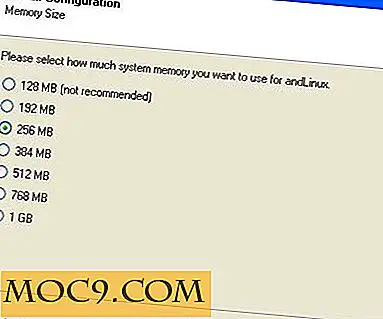




![Thêm phím tắt cho Unity Lenses [Ubuntu]](http://moc9.com/img/unity-lenses-shortcut.jpg)
